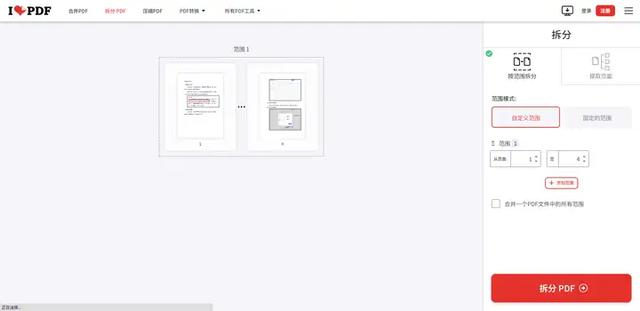本文分享几种简单又高效的PDF分割方法,可以快速的将多页PDF拆分成单页,提高工作和学习效率。
1、通过『迅捷PDF转换器』将多页的PDF拆分成单页一款功能强大且丰富的PDF软件,不仅支持PDF转换、PDF编辑、OCR图像识别,还提供PDF进行分割、合并、压缩、选择、加密和解密等功能,可以轻松将页面多的PDF拆分成单个的PDF,上传PDF文档即可快速拆分成功,同时软件拥有电脑端、网页端和手机端,兼容性很强,能够满足不同用户的需求。
进入软件,选择【PDF操作】中的【PDF分割】。
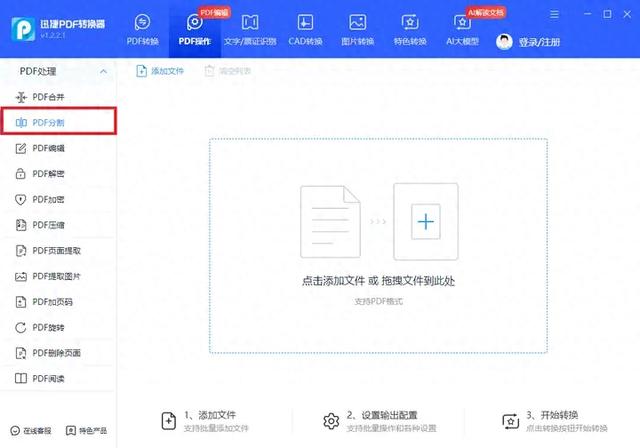
上传需要拆分的PDF文档,软件会自动将每张页面分摊在界面中,可以自由勾选需要拆分的页面,然后设置分割方式和保存目录。
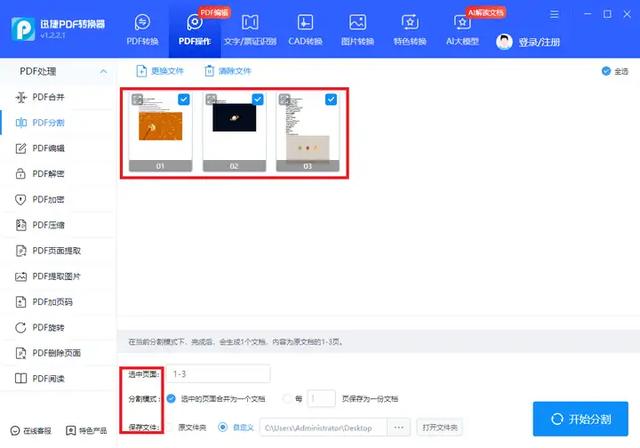
最后点击【开始分割】,软件就会自动将PDF分割成功,并将分割后的PDF文件保存到指定目录中。
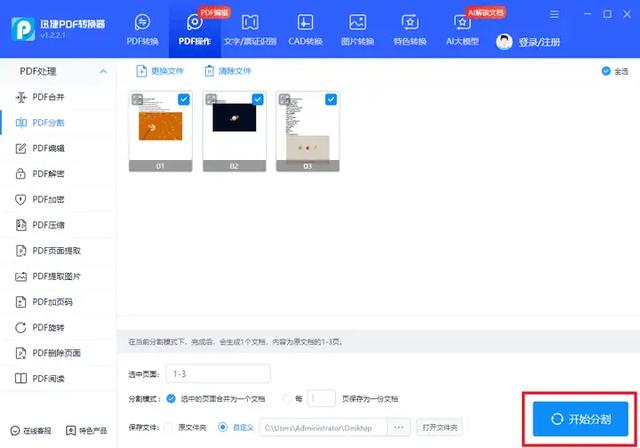 2、通过『迅捷PDF编辑器』将多页的PDF拆分成单页
2、通过『迅捷PDF编辑器』将多页的PDF拆分成单页一款可以直接编辑PDF的软件,界面非常干净简洁,功能也是强大且实用,软件支持插入页面、拆分文档、添加水印、设置下划线、文档加密、标注高亮等等,并且软件的兼容性很强大,适应win7、win8、Win10等多种系统,能够轻松在各种场景下使用。
进入软件,打开需要拆分的PDF文件,点击【文档】中的【拆分文档】。
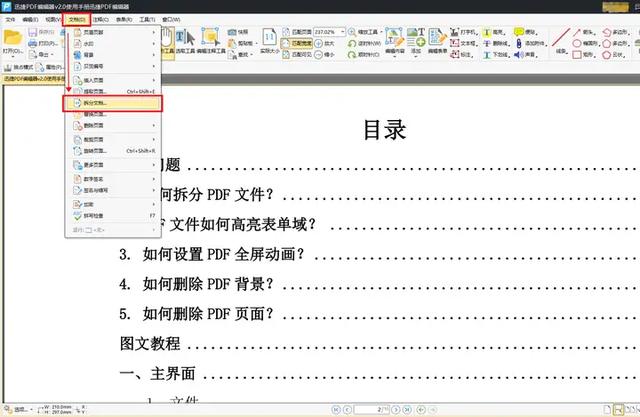
设置拆分方式、输出选项、对象上的动作等参数,软件支持根据顶层书签拆分、每次拆分页数等模式,设置完成后点击【确定】就能将PDF拆分成单页。
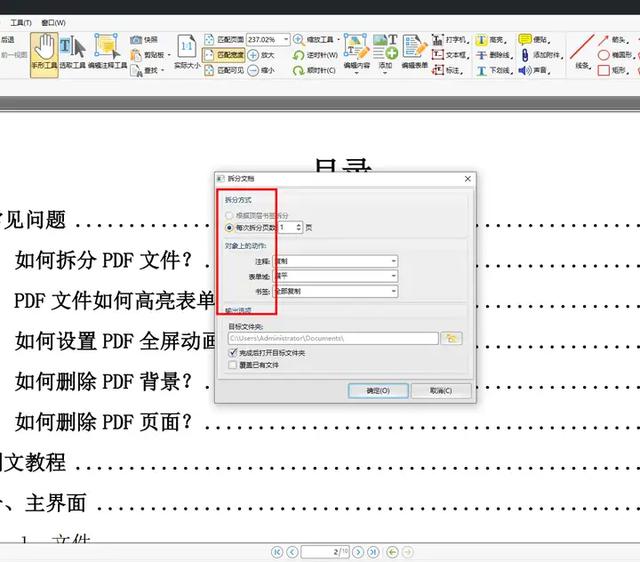 3、通过『cleverpdf』将多页的PDF拆分成单页
3、通过『cleverpdf』将多页的PDF拆分成单页一个拥有44个功能强大的免费在线PDF转换器和工具,支持拆分PDF、解密PDF、选择PDF、压缩PDF、PDF页码、合并PDF等多种功能,上传PDF文档,网站就能快速将多页的PDF拆分成单页,并将拆分后的PDF保存下来。
进入网站,选择【拆分PDF】。
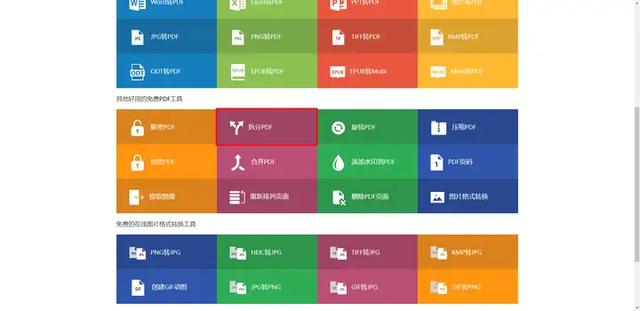
上传需要拆分的PDF文档,设置拆分的方式,点击【开始转换】。
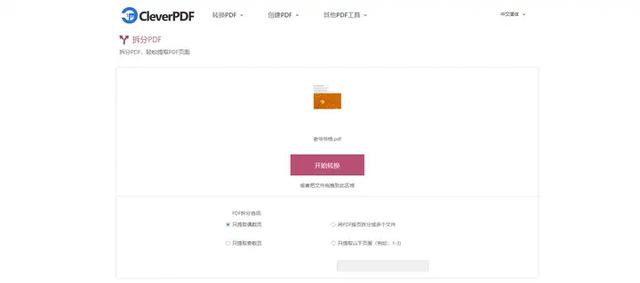
稍等片刻网站就会自动将PDF拆分成功,点击【下载】就能将拆分后的PDF保存下来。
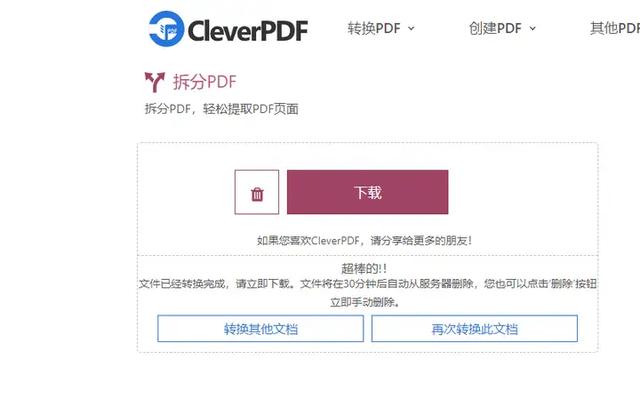 4、通过『ilovepdf』将多页的PDF拆分成单页
4、通过『ilovepdf』将多页的PDF拆分成单页一个在线的PDF处理工具,支持多种常见的PDF功能,包括拆分和合并PDF、PDF转Word、PDF转Excel、压缩PDF等等,网站没有广告,界面也是一目了然,打开就能找到需要的功能。
进入网站,选择【拆分PDF】。
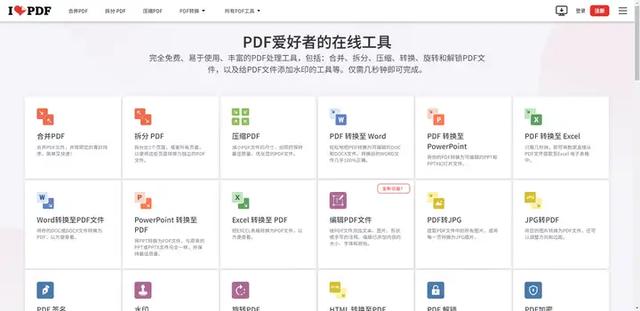
设置拆分的模式,网站支持按范围拆分和提取页面,选择一个想要的拆分模式,点击【拆分PDF】即可。